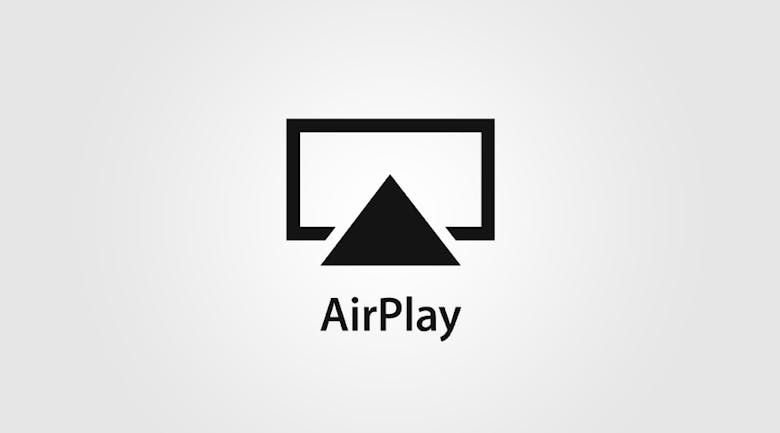今さらですがAirPlayがすごいことなっているので使い方をまとめてみました。一番のお気に入りはiPhoneの画面をそのままスクリーンに表示させる機能です。
AirPlayはあなたのiOSデバイスにあるコンテンツを、Apple TVを経由してハイビジョンテレビやスピーカーにワイヤレスでストリーミングします。デバイスのディスプレイに表示されているものを、そのまま大画面に映し出すこともできます。旅行の写真から大ヒット映画や最新のゲームまで。AirPlayとApple TVで、あらゆるものをあなたのテレビで楽しみましょう。
AirPlayはAppleTVが必要なんですね。
これがAppleTVです

画像参照:http://www.techspot.com/products/audio-video/apple-tv-g2-mc572.14445/
Apple TV
かたちは小さく、楽しさはさらに大きく。完全に生まれ変わったApple TV。テレビの前にいながら、人気の映画をHD画質で直接レンタル。DVDリリースと同時にレンタルできる作品も幅広くそろっています。もう借りたり、返したり、の手間はいりません。あなたのコンピュータに保存してある写真や音楽を、リビングのワイドスクリーンテレビにストリーミングして、みんなで楽しむこともできます。楽しさ同様、価格も魅力。Apple TVは8,800円です。


一番お気に入りの機能は、iPhoneの画面をそのまま出力できるところです!
さっそくどんな感じになるかやってみましょう。
まずはiPhoneとApple TV を同じ Wi-Fi ネットワークに接続します。



iPhoneのホームボタンをダブルクリック!
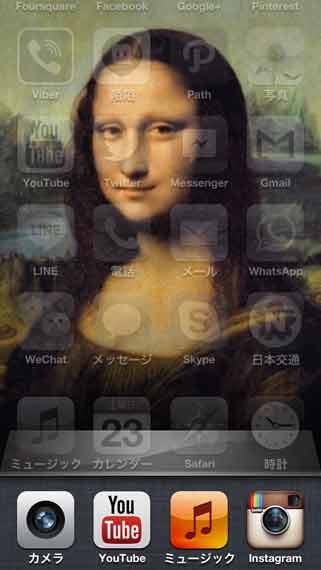
下に表示されるエリアを左から右にスワイプすると・・・(左側に新しい操作パネルでます)
さらに左から右にスワイプすると・・・
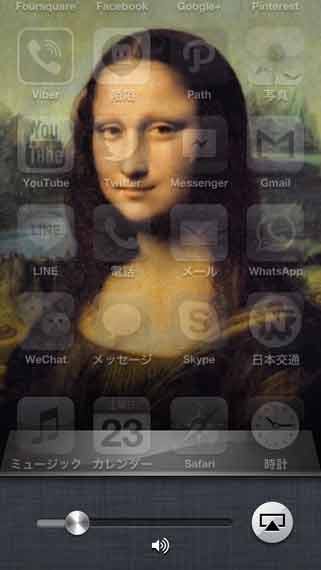
AirPlayのアイコンが出ます!これをクリック!

AppleTVを選択します。

ここでミラーリングをONに
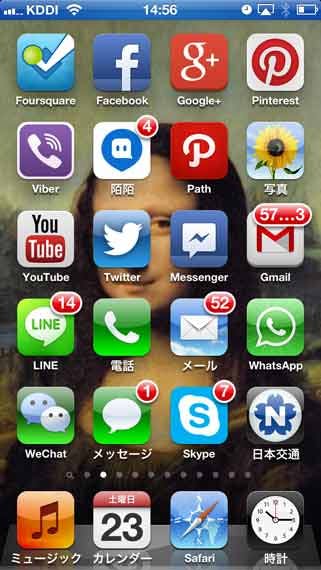
何とiPhoneの画面がそのままAppleTVに接続されているスクリーン表示されます!

映像と音がそのままスクリーンに送られるわけです!是非お試しください。
参考: